
[Résolu] Comment partager des photos iCloud à l'aide du partage de photos iCloud ?

Dans notre quotidien, nous prenons souvent un grand nombre de photos, dans l’espoir de partager ces beaux moments avec notre famille et nos amis. Les appareils Apple offrent une solution pratique : le partage de photos iCloud. Ce guide vous montrera comment utiliser le partage de photos iCloud sur votre iPhone, iPad ou ordinateur. Continuez à lire pour savoir comment partager des photos iCloud avec ceux qui comptent le plus.
iCloud Photo Sharing est un service qui permet aux utilisateurs Apple de partager des photos et des vidéos avec d'autres via iCloud. Contrairement au partage de photos traditionnel, le partage de photos iCloud fonctionne en créant des albums partagés dans lesquels les utilisateurs peuvent choisir de partager des photos et des vidéos spécifiques avec des personnes sélectionnées. Les utilisateurs invités peuvent parcourir, aimer et commenter le contenu et même ajouter leurs propres photos à l'album partagé. Chaque album partagé peut contenir jusqu'à 5 000 photos ou vidéos, et le contenu n'est pas pris en compte dans votre espace de stockage iCloud.
Votre stockage iCloud est-il plein ? Lisez cet article pour savoir comment libérer de l'espace de stockage.
Stockage iCloud plein ? Voici ce qu'il faut faire pour libérer le stockage iCloudPour configurer le partage de photos iCloud sur votre iPhone ou iPad, vous devez vous assurer que votre appareil est connecté à iCloud et que l'option « Photos » est activée. Voici les étapes :
Étape 1. Ouvrez l'application « Paramètres » sur votre appareil.
Étape 2. Appuyez sur votre identifiant Apple en haut, puis sélectionnez « iCloud ».
Étape 3. Appuyez sur « Photos », puis activez la fonction « Albums partagés ». ( Les albums partagés ne s'affichent pas ?)

Étape 4. Vous pouvez désormais créer et gérer des albums partagés.
Remarque : avec la sortie d' iOS 12, Apple a renommé la fonctionnalité de partage d'albums d'iCloud en « Albums partagés ». En fonction de votre version iOS , vous pouvez le voir répertorié comme Albums partagés ou Partage de photos iCloud.
Après avoir configuré le partage de photos iCloud sur votre iPhone/iPad, voyons comment utiliser cette fonctionnalité de partage de photos Apple pour partager des photos avec votre famille ou d'autres personnes sur votre iPhone ou iPad. Lorsqu'il s'agit de partager des photos sur iPhone, voici deux situations :
Si vous n'avez pas d'album existant à partager, vous devez en créer un nouveau spécifiquement pour le partager avec vos amis et votre famille. Pour créer un nouvel album partagé directement sur votre iPhone, suivez ces étapes :
Étape 1. Ouvrez l'application « Photos » sur votre iPhone ou iPad.
Étape 2. Appuyez sur « Albums », puis sélectionnez l'icône « + » et choisissez « Nouvel album partagé ».
Étape 3. Entrez un nom pour votre nouvel album et appuyez sur « Suivant ».
Étape 4. Ajoutez les amis et la famille avec lesquels vous souhaitez partager l'album, puis appuyez sur « Créer ».
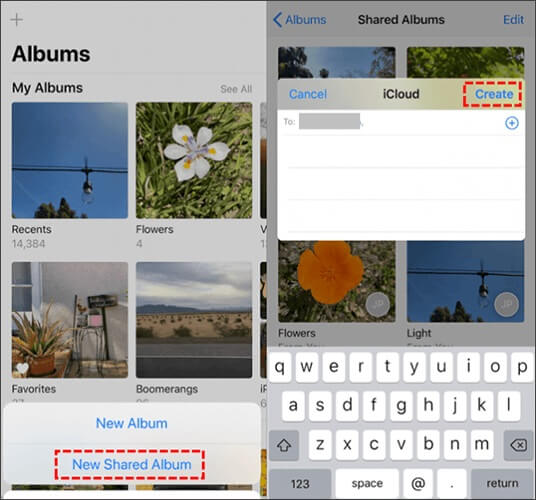
Si vous avez déjà créé un album et souhaitez le partager, vous devrez copier les photos dans un nouvel album partagé. Suivez simplement ces étapes pour partager votre album existant :
Étape 1. Ouvrez l'application « Photos ».
Étape 2. Appuyez sur l'album que vous souhaitez partager, puis appuyez sur « Sélectionner » et choisissez « Sélectionner tout ».
Étape 3. Appuyez sur l'icône « Partager » dans le coin inférieur gauche et dans le menu contextuel, sélectionnez « Ajouter à l'album partagé ».
Étape 4. Nommez votre album partagé et appuyez sur « Suivant ».
Étape 5. Ajoutez les personnes avec lesquelles vous souhaitez partager l'album.
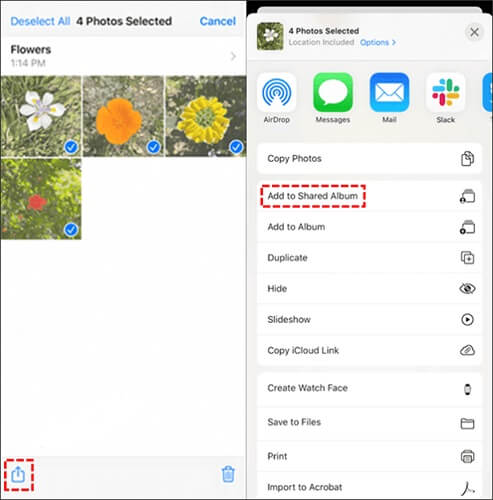
Bonus : Vous ne parvenez pas à partager des photos sur votre iPhone ou iPad ? Lisez cet article pour trouver les raisons et les solutions.
Si vous possédez un ordinateur Mac , vous pouvez également utiliser la fonctionnalité Partage de photos iCloud sur l'application Photos de votre Mac pour partager des photos via iCloud. Avant de commencer, assurez-vous que vous êtes connecté à iCloud avec votre identifiant Apple.
Voici comment faire le partage de photos iCloud sur Mac :
Étape 1. Ouvrez l'application « Photos » et accédez à « Photos » > « Préférences » dans la barre de menu.
Étape 2. Sélectionnez l'onglet "iCloud".
Étape 3. En bas, cochez la case « Albums partagés ».

Étape 4. Dans l'application « Photos », allez dans le menu de gauche, survolez « Albums partagés » et cliquez sur l'icône « + ». Nommez votre album, invitez des personnes et ajoutez des commentaires si vous le souhaitez. Ensuite, cliquez sur "Créer".
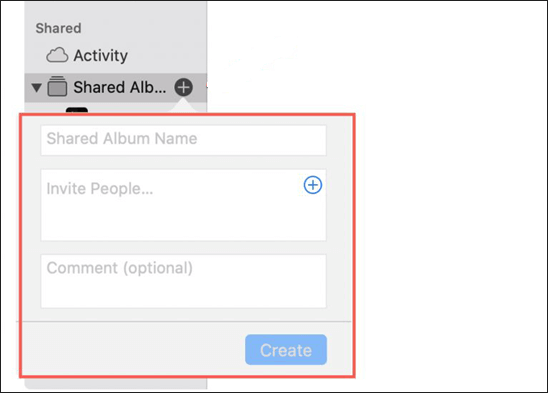
Étape 5. Cliquez sur l'icône « Partager » en haut de l'écran. Dans le menu déroulant, sélectionnez « Albums partagés », choisissez l'album auquel vous souhaitez ajouter des photos et sélectionnez les photos que vous souhaitez inclure.
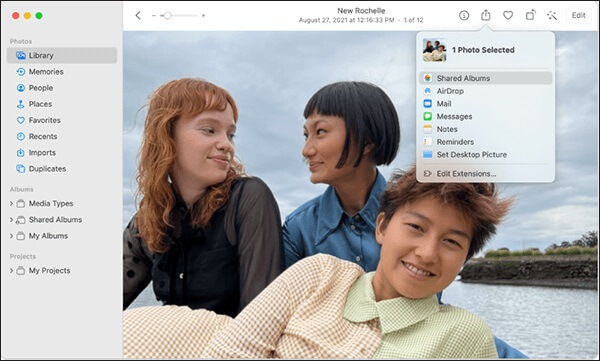
Si vous souhaitez partager des photos depuis iCloud Photos à l'aide d'un ordinateur Windows , vous devrez télécharger et installer le logiciel iCloud pour Windows .
Voici comment partager des photos iCloud avec votre famille sous Windows :
Étape 1. Lancez iCloud pour Windows et connectez-vous avec votre identifiant Apple.
Étape 2. Cochez la case « Photos », puis cliquez sur « Options » à côté de l'option « Photos ».
Étape 3. Cochez la case « Partage de photos iCloud ». Cliquez sur « Terminé », puis cliquez sur « Appliquer ».

Étape 4. Vous pouvez maintenant créer un album partagé et inviter d'autres personnes à voir vos photos. Ouvrez « Explorateur de fichiers » sur votre ordinateur, puis sélectionnez « Photos iCloud » dans la barre latérale gauche.
Étape 5. Cliquez sur le bouton « Nouvel album partagé » en haut de l'écran.
Étape 6. Saisissez les adresses e-mail iCloud des personnes que vous souhaitez inviter, nommez votre album partagé et cliquez sur « Suivant ».
Étape 7. Sélectionnez les photos que vous souhaitez inclure et cliquez sur « Terminé ». Vos photos seront désormais ajoutées à l'album et visibles par les autres abonnés.

iCloud Photo Sharing est un outil puissant qui vous aide à partager et à gérer facilement des photos et des vidéos sur différents appareils. Que vous soyez un utilisateur d'appareil Apple ou un utilisateur Windows , le partage de photos iCloud offre un moyen pratique de partager votre contenu. Avec les instructions détaillées de cet article, vous devriez maintenant savoir comment partager des photos iCloud sur iPhone, iPad, Mac et Windows . Commencez à créer vos albums partagés dès aujourd'hui et partagez ces moments spéciaux avec votre famille et vos amis !
Articles connexes :
[Réponse] Les albums partagés occupent-ils de l'espace de stockage sur iPhone/iCloud ?
Réparer le lien iCloud qui ne fonctionne pas ou ne se charge pas | Des solutions efficaces
Simplifiez-vous la vie : le guide ultime sur la gestion des photos iCloud
Que se passe-t-il si je désactive les photos iCloud ? Tout ce que vous devez savoir

 Plus de solutions
Plus de solutions
 [Résolu] Comment partager des photos iCloud à l'aide du partage de photos iCloud ?
[Résolu] Comment partager des photos iCloud à l'aide du partage de photos iCloud ?